| ■手描きのような線を描く |
|
ペイントの既存の図形(直線や曲線)で描いた線は、きれいなんだけど味気ないなぁ、と思ったのが事の始めでした。誰が描いても似たような切り口になってしまう、もっとこう、筆圧を感じさせるような線の描き方はないものか、とあれこれ試しているうちに思い付いたのがこのテクニック(と言うほどのものでもないですが)です。 アイコンなどの小さな絵を描くには向いていませんが、大き目のイラストを描くときには、この方法を使うとちょっとは個性的な絵になります。なんたって、描いた本人でさえ同じ線は二度と描けないから(笑)。 1998.11.07
(2004.05.12 改訂) |
| ◆線の削り出し |
| まずは、実際にやってみましょう。あれこれ説明するより、見て頂いた方が早いですね。 |
|
左の図は、ペイントの曲線を使って描いたものです。 太目の線で描くのがコツです。 |
||
|
今度はこれを削っていきます。 要するに、描こうと思っている太さ(大きさ)よりもやや太めに描いておいて、要らない部分を消していこうというわけです。 消しゴムツールを使ってもいいのですが、これだと、細かい作業が難しいので、ブラシツールを使います。 |
||
|
ツールボックスからブラシを選択したら、線と隣接している色(この場合は白)をブラシの色として選択します。(ブラシの種類は、対象の大きさに応じて適時選択します) 左図のように、不要な部分を削っていきます。 |
|
以下は色々な削り出しの例です。 細かい箇所が上手く描けない、描き込もうとすると潰れる、形やバランスが上手く取れない、という時に、このように、最初に大雑把な骨組み(や形、シルエットなど)を作っておいて、彫刻のように削り出していくと、楽に描ける場合もあります。 |
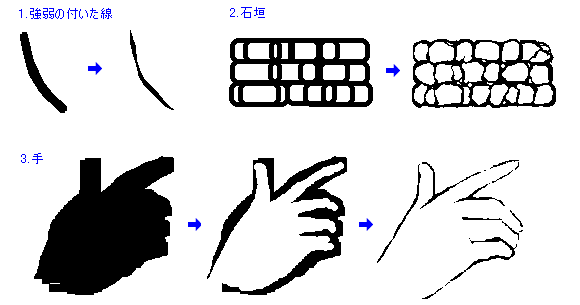
| ◆ちょっとだけ応用 |
| 「削る」という考え方を応用すると、下のようなこともできます。 |

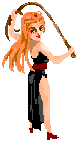
More! → ちびキャラを描いてみよう |